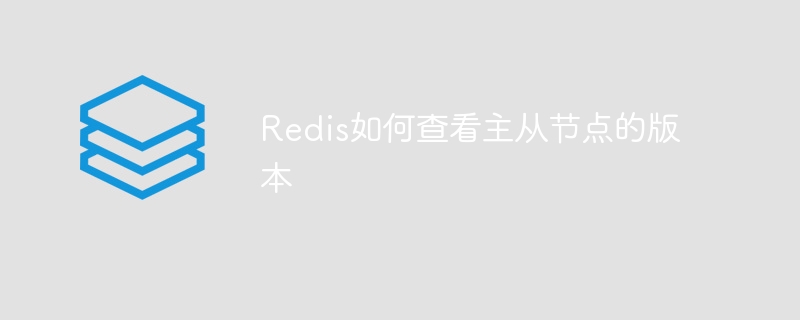在 layui 中设置日期选择器的初始日期可以通过以下方法实现:1. 使用 laydate.render 函数的 value 属性设置初始日期,如 value: new date() 设置为今天,或 value: ‘2023-10-01’ 设置特定日期。2. 动态设置初始日期可通过 JavaScript 事件监听实现,如点击按钮设置为当前日期。3. 处理时区问题时,可使用 toisostring() 方法设置 utc 时间。4. 确保日期格式正确并使用验证功能避免常见问题。5. 性能优化建议一次性渲染所有日期选择器。

在使用 layui 的日期选择器时,设置初始日期是很多开发者会遇到的问题。今天就让我们深入探讨一下如何在 Layui 中优雅地设置初始日期,并分享一些实用的经验和注意事项。
在 Layui 中,日期选择器的初始日期设置并不复杂,但要做到精确控制和优化使用,还是需要一些技巧的。让我们从最基本的设置开始,然后逐步深入探讨更高级的应用场景和可能遇到的坑。
设置初始日期的基本方法是通过 laydate 函数的 value 属性来实现的。比如,你想将日期选择器的初始日期设置为今天,可以这样做:
laydate.render({ elem: '#test', value: new Date() // 设置初始日期为今天 });
这个方法简单直接,但如果你需要设置一个特定的日期,比如 2023 年 10 月 1 日,可以这样:
laydate.render({ elem: '#test', value: '2023-10-01' // 设置初始日期为 2023 年 10 月 1 日 });
但在实际项目中,我们经常需要根据用户的操作或系统的逻辑动态设置初始日期。这时,我们可以利用 JavaScript 的动态特性来实现:
// 假设有一个按钮,点击后设置日期选择器的初始日期为当前日期 document.getElementById('setToday').addEventListener('click', function() { laydate.render({ elem: '#test', value: new Date() }); });
这种方法的优点在于灵活性高,可以根据用户的需求实时调整初始日期。但需要注意的是,每次调用 laydate.render 都会重新渲染日期选择器,如果频繁操作可能会影响性能。
在设置初始日期时,还需要考虑时区问题。如果你的应用需要支持多时区用户,你可能需要对日期进行转换:
// 设置初始日期为 UTC 时间 laydate.render({ elem: '#test', value: new Date().toISOString().split('T')[0] // 设置为 UTC 时间的今天 });
这种方法可以确保日期在不同时区的用户中显示一致,但需要注意的是,Layui 的日期选择器默认使用本地时间,如果需要显示 UTC 时间,可能需要额外的处理。
在实际项目中,我还遇到过一些常见的坑,比如日期格式不正确导致初始日期设置失败,或者是用户输入的日期无法被 Layui 识别。这些问题可以通过严格控制日期格式和使用 Layui 提供的验证功能来避免:
laydate.render({ elem: '#test', value: '2023-10-01', format: 'yyyy-MM-dd', // 确保日期格式正确 done: function(value, date, endDate){ // 验证日期是否有效 if (!value) { alert('请输入有效日期'); } } });
性能优化方面,如果你的页面上有多个日期选择器,建议在页面加载时一次性渲染所有日期选择器,而不是在用户交互时才渲染,这样可以提高用户体验:
// 一次性渲染多个日期选择器 document.addEventListener('DOMContentLoaded', function() { laydate.render({ elem: '#date1', value: '2023-10-01' }); laydate.render({ elem: '#date2', value: '2023-10-02' }); // 更多日期选择器... });
总的来说,Layui 的日期选择器在设置初始日期方面提供了足够的灵活性和便利性,但要在实际项目中使用好它,还需要考虑到动态设置、时区问题、性能优化等多方面因素。希望这些经验和技巧能帮助你在项目中更好地使用 Layui 的日期选择器。